今日は以前、紹介しました予定(カレンダー)設定で、Googleカレンダーに続きOutlook.comを利用したセットアップ方法を追加報告いたします。
再確認ですが、現在、Amazon Dot Echoが利用できるカレンダーは大きく3種類あります。
- Apple iCloudカレンダー
- Google GmailまたはG Suiteカレンダー
- Microsoft Outlook.comまたはOffice 365カレンダー
今回のOutlook.comを選択される方は、仕事でOutlookを使い慣れているケースや、メール、カレンダー、ファイル、連絡先をOutlookで一つにまとめて活用されているみなさまが対象になると思われます。
セットアップ手順
- Alexaアプリを起動し、メニューから設定をタップします。
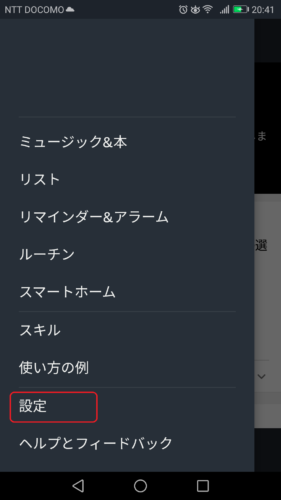
- カレンダーを選択します。
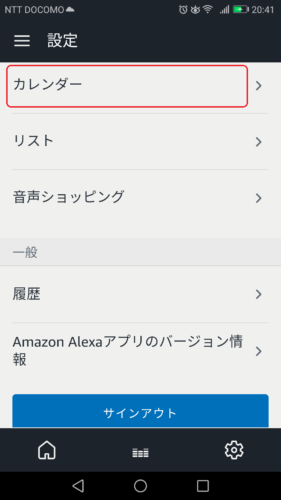
- サポートされているカレンダー一覧から、連携したいカレンダーのアカウントを選択します。
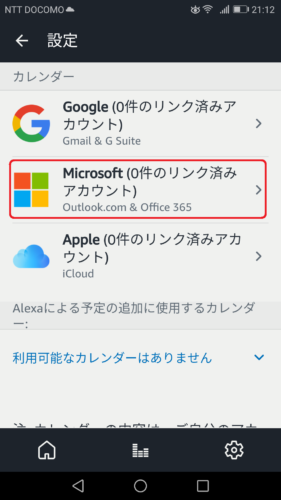
- 「このMicrosoftアカウントをリンク」をタップします。
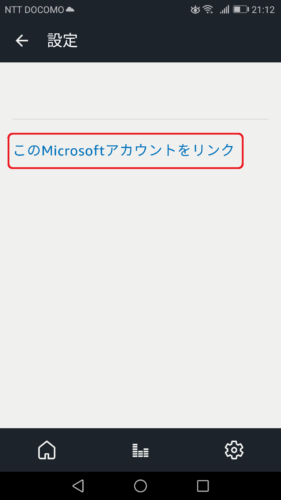
- 「Microsoft サインイン」画面でアレクサで利用したいアカウントを入力し「次へ」を選択します。
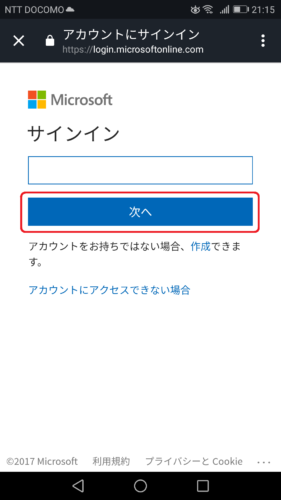
- 「パスワードの入力」画面で事前に設定している「パスワード」を入力し「サインイン」をタップします。
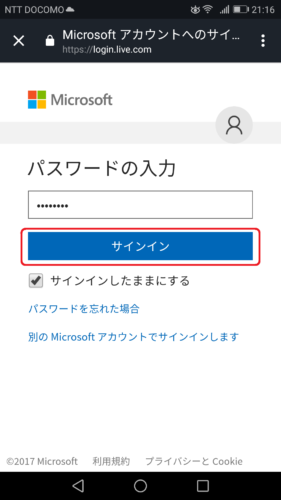
- 「このアプリがあなたの情報にアクセスすることを許可しますか?」と確認されますので、内容を確認し「はい」を選択します。
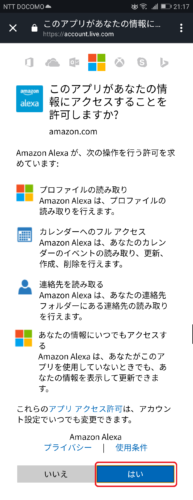
- 「amzon alexa」画面で「完了しました。」と表示されますので、画面を閉じ、「←(戻る)」をタップします。
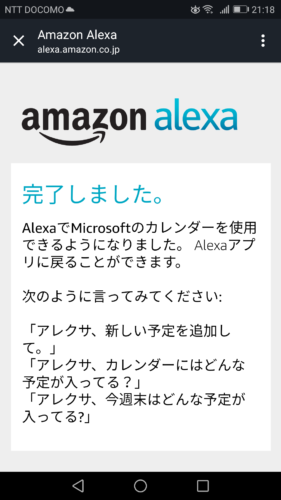
- 「設定」画面で「Microsoft(1件リンク済みアカウント)」と表示されます。これでセットアップ完了です。
 参考:Outlookでのカレンダー画面する場合は、Outlookアプリを起動し下部メニューのカレンダーアイコンをタップし操作します。
参考:Outlookでのカレンダー画面する場合は、Outlookアプリを起動し下部メニューのカレンダーアイコンをタップし操作します。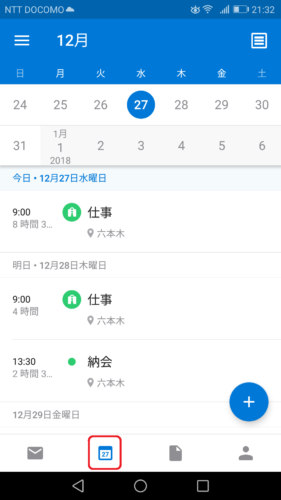
Outlookを利用するメリットはPCなどで仕事で利用している場合、操作性が同じで馴染みやすい点と、Outlookアプリ一つでメール、カレンダー、ファイル、連絡先が管理可能な点です。
参考情報
Amazon Echo Dotでのカレンダー機能のまとめです。これまでのAlexaアプリのカレンダー機能の歴史やアレクサへの声のかけ方を報告します。カレンダー機能はGoogleカレンダー、Officeカレンダー、Apple iCloudの順に機能拡張されています。



